Autor:
Frank Hunt
Data De Criação:
14 Marchar 2021
Data De Atualização:
27 Junho 2024

Contente
- Dar um passo
- Parte 1 de 4: Criando um disco inicializável
- Parte 2 de 4: Criando uma partição de disco
- Parte 3 de 4: Preparando seu computador
- Parte 4 de 4: Instalando um segundo sistema operacional
- Pontas
- Avisos
- Necessidades
Pode ser útil instalar dois sistemas operacionais em seu PC. Você pode querer executar o Windows 10 e o Linux lado a lado ou o Windows 10 e uma versão anterior do Windows. Isso pode ser útil se você quiser usar o software Windows mais recente e um sistema operacional diferente com recursos de sua preferência. Este wikiHow ensina como instalar dois sistemas operacionais em um computador.
Dar um passo
Parte 1 de 4: Criando um disco inicializável
 Instale o Windows. Se ainda não tiver feito isso, você precisará instalar o Windows antes de instalar outros sistemas operacionais. Outros sistemas operacionais, como o Linux, são projetados para funcionar junto com o Windows. Se você não tiver um sistema operacional instalado no seu PC, certifique-se de instalar o Windows primeiro.
Instale o Windows. Se ainda não tiver feito isso, você precisará instalar o Windows antes de instalar outros sistemas operacionais. Outros sistemas operacionais, como o Linux, são projetados para funcionar junto com o Windows. Se você não tiver um sistema operacional instalado no seu PC, certifique-se de instalar o Windows primeiro. - A exceção é se você estiver tentando inicializar o Windows em um Mac junto com o macOS. Os Macs são construídos de maneira um pouco diferente da maioria dos PCs padrão e geralmente vêm com o macOS pré-instalado.
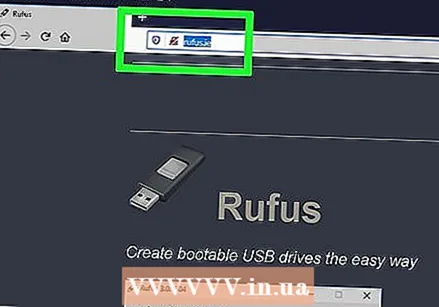 Vamos para https://rufus.ie/ em um navegador da web. Esta é a página da web para baixar Rufus, uma ferramenta para criar uma unidade de instalação USB que você pode usar para instalar um sistema operacional em seu computador.
Vamos para https://rufus.ie/ em um navegador da web. Esta é a página da web para baixar Rufus, uma ferramenta para criar uma unidade de instalação USB que você pode usar para instalar um sistema operacional em seu computador. - Você também pode usar um CD ou DVD de instalação oficial.
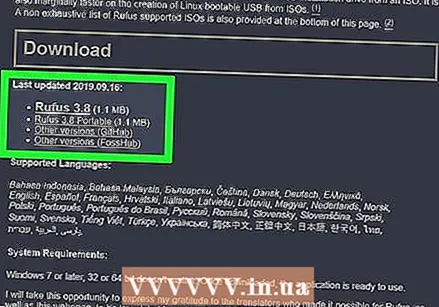 Baixe e instale o Rufus. Use as etapas a seguir para baixar e instalar o Rufus a partir da página de download.
Baixe e instale o Rufus. Use as etapas a seguir para baixar e instalar o Rufus a partir da página de download. - Role para baixo e clique Rufus 3.8.
- Execute o "Rufus-3.8.exe" em seu navegador ou na pasta Downloads.
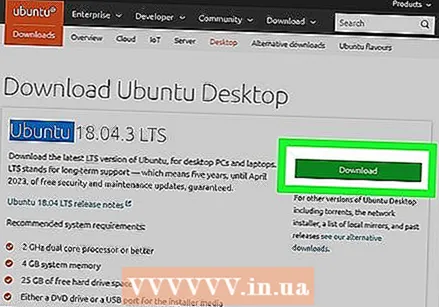 Baixe um arquivo de imagem de disco (ISO) para o sistema operacional que você deseja instalar. Um arquivo de imagem de disco são dados que vão para um disco de instalação, DVD ou pen drive. Vá para o site do sistema operacional que deseja baixar para baixar o arquivo ISO desse site. Os links a seguir contêm imagens ISO do sistema operacional que você pode baixar:
Baixe um arquivo de imagem de disco (ISO) para o sistema operacional que você deseja instalar. Um arquivo de imagem de disco são dados que vão para um disco de instalação, DVD ou pen drive. Vá para o site do sistema operacional que deseja baixar para baixar o arquivo ISO desse site. Os links a seguir contêm imagens ISO do sistema operacional que você pode baixar: - Windows 10
- Windows 8
- Windows 7
- Ubuntu
- Linux Mint
- Debian
- Instalar o macOS em um computador que não seja da Apple é mais complicado do que instalar outros sistemas operacionais, mas é possível.
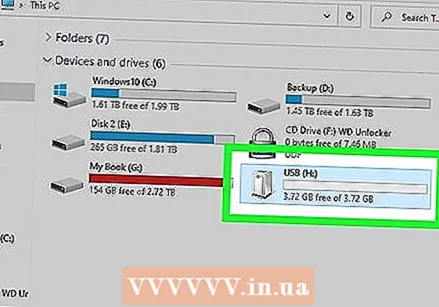 Insira um stick USB vazio. Certifique-se de que o stick USB tenha espaço suficiente para o sistema operacional que você deseja instalar. Certifique-se também de que o pen drive USB que você está usando não contém dados importantes que você não deseja perder. Insira o stick USB em uma porta USB aberta em seu computador.
Insira um stick USB vazio. Certifique-se de que o stick USB tenha espaço suficiente para o sistema operacional que você deseja instalar. Certifique-se também de que o pen drive USB que você está usando não contém dados importantes que você não deseja perder. Insira o stick USB em uma porta USB aberta em seu computador.  Abra o Rufus. Tem um ícone que lembra um stick USB. Clique no ícone Rufus no menu Iniciar do Windows para abrir o Rufus.
Abra o Rufus. Tem um ícone que lembra um stick USB. Clique no ícone Rufus no menu Iniciar do Windows para abrir o Rufus. 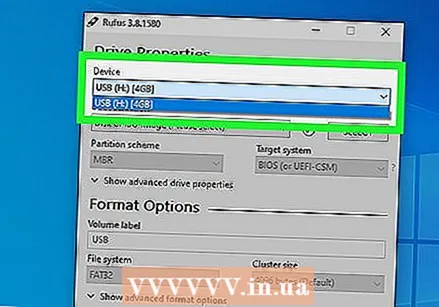 Selecione seu stick USB. Use o menu suspenso em "Dispositivos" para selecionar seu stick USB.
Selecione seu stick USB. Use o menu suspenso em "Dispositivos" para selecionar seu stick USB. 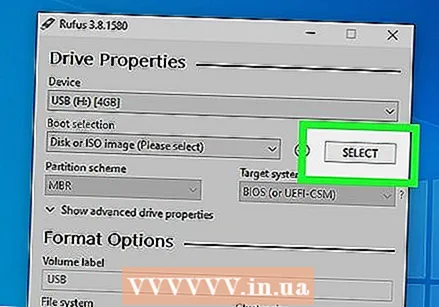 Clique em Selecionando. É o botão à direita de "Seleção de inicialização" no Rufus. Isso abrirá um navegador de arquivos que você pode usar para selecionar o arquivo ISO para o sistema operacional que deseja instalar.
Clique em Selecionando. É o botão à direita de "Seleção de inicialização" no Rufus. Isso abrirá um navegador de arquivos que você pode usar para selecionar o arquivo ISO para o sistema operacional que deseja instalar. 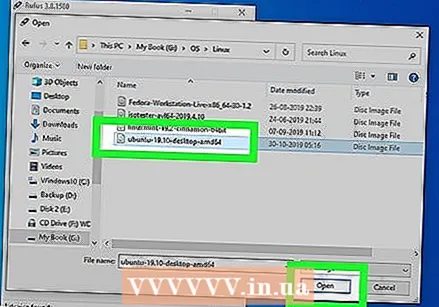 Selecione o arquivo ISO do sistema operacional e clique em Abrir. Isso carregará o arquivo ISO no Rufus.
Selecione o arquivo ISO do sistema operacional e clique em Abrir. Isso carregará o arquivo ISO no Rufus.  Clique em Começar. Está na parte inferior da tela de Rufus à direita. Isso inicia o processo de colocar o arquivo ISO no stick USB. Isso pode demorar um pouco.
Clique em Começar. Está na parte inferior da tela de Rufus à direita. Isso inicia o processo de colocar o arquivo ISO no stick USB. Isso pode demorar um pouco.
Parte 2 de 4: Criando uma partição de disco
 Faça um backup de todos os arquivos de dados importantes. Normalmente, você pode particionar uma unidade de disco e instalar um novo sistema operacional sem perder dados importantes. No entanto, é uma boa ideia fazer backup de todos os dados importantes em sua unidade de disco antes de iniciar o particionamento e instalar um novo sistema operacional, caso algo dê errado.
Faça um backup de todos os arquivos de dados importantes. Normalmente, você pode particionar uma unidade de disco e instalar um novo sistema operacional sem perder dados importantes. No entanto, é uma boa ideia fazer backup de todos os dados importantes em sua unidade de disco antes de iniciar o particionamento e instalar um novo sistema operacional, caso algo dê errado.  Clique com o botão direito no menu Iniciar do Windows
Clique com o botão direito no menu Iniciar do Windows 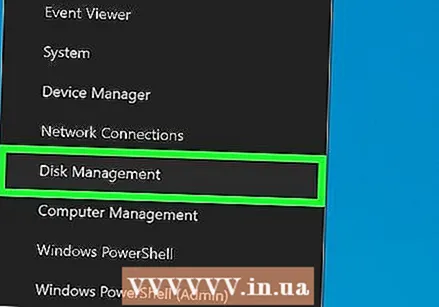 Clique em Gerenciamento de Disco. Ele está no menu que aparece quando você clica com o botão direito do mouse no menu Iniciar do Windows. Isso abrirá a janela Gerenciamento de disco.
Clique em Gerenciamento de Disco. Ele está no menu que aparece quando você clica com o botão direito do mouse no menu Iniciar do Windows. Isso abrirá a janela Gerenciamento de disco. 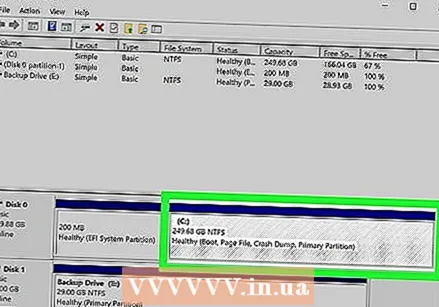 Clique com o botão direito na unidade de instalação do Windows. Esta é a unidade em que o Windows está instalado. Normalmente, é a unidade "C:".
Clique com o botão direito na unidade de instalação do Windows. Esta é a unidade em que o Windows está instalado. Normalmente, é a unidade "C:".  Clique em Diminuir o volume .... Ele está no menu que aparece quando você clica com o botão direito do mouse em uma unidade de disco no Gerenciamento de disco.
Clique em Diminuir o volume .... Ele está no menu que aparece quando você clica com o botão direito do mouse em uma unidade de disco no Gerenciamento de disco.  Insira a quantidade de espaço que deseja alocar para a instalação do novo sistema operacional. Insira o número de megabytes (MB) que você deseja particionar da unidade de disco no campo próximo a "Insira o número de MB para reduzir a partição:". Certifique-se de inserir o espaço mínimo necessário para instalar o novo sistema operacional.
Insira a quantidade de espaço que deseja alocar para a instalação do novo sistema operacional. Insira o número de megabytes (MB) que você deseja particionar da unidade de disco no campo próximo a "Insira o número de MB para reduzir a partição:". Certifique-se de inserir o espaço mínimo necessário para instalar o novo sistema operacional. - Para converter GB em MB, multiplique o valor por 1000. Por exemplo, 40 GB é igual a 40.000 MB.
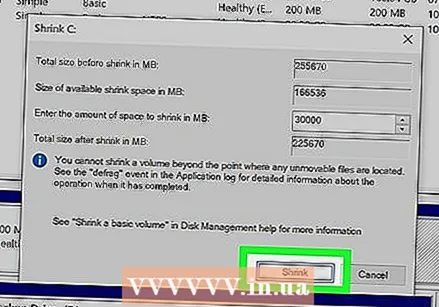 Clique em Encolher. Isso cria uma nova partição de espaço não alocado em seu disco rígido.
Clique em Encolher. Isso cria uma nova partição de espaço não alocado em seu disco rígido.
Parte 3 de 4: Preparando seu computador
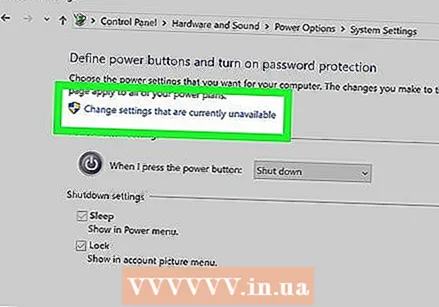 Desative a inicialização rápida. Com as etapas a seguir, você pode desativar o Fast Boot no Windows.
Desative a inicialização rápida. Com as etapas a seguir, você pode desativar o Fast Boot no Windows. - Clique no menu Iniciar do Windows.
- Modelo Painel de controle e clique em seu ícone.
- Modelo Gerenciamento de energia na barra de pesquisa no canto superior direito.
- Clique em "Controlar o comportamento dos botões liga / desliga".
- Clique em "Alterar configurações que não estão disponíveis no momento".
- Certifique-se de que a caixa "Ativar inicialização rápida (recomendado)" na parte inferior esteja desmarcada.
- Clique em Salvando alterações.
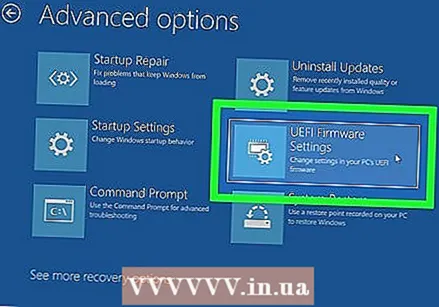 Abra a BIOS do seu computador. Você precisará fazer algumas alterações no BIOS para instalar um segundo sistema operacional. O método de entrada na BIOS é diferente de uma marca e modelo de computador para outro. Em alguns computadores, você pode entrar no BIOS pressionando uma das teclas de função (F1, F2, F9, F12), Esc ou Delete enquanto o computador inicializa. Você também pode usar as seguintes etapas para reinicializar o BIOS do Windows:
Abra a BIOS do seu computador. Você precisará fazer algumas alterações no BIOS para instalar um segundo sistema operacional. O método de entrada na BIOS é diferente de uma marca e modelo de computador para outro. Em alguns computadores, você pode entrar no BIOS pressionando uma das teclas de função (F1, F2, F9, F12), Esc ou Delete enquanto o computador inicializa. Você também pode usar as seguintes etapas para reinicializar o BIOS do Windows: - Clique no menu Iniciar do Windows.
- Clique no ícone de energia.
- Mantenha pressionada a tecla "Shift" e clique Reiniciar.
- Clique em Resolvendo problemas.
- Clique em Opções avançadas: Configurações de firmware UEFI.
- Clique Reiniciar.
 Desative a inicialização segura. O menu BIOS varia de acordo com a marca e o modelo do computador. Use as setas do teclado para navegar pelo menu do BIOS. A inicialização segura geralmente pode ser encontrada no menu Segurança, Inicialização ou Autenticação. Encontre a inicialização segura e defina-a como "Desativado".
Desative a inicialização segura. O menu BIOS varia de acordo com a marca e o modelo do computador. Use as setas do teclado para navegar pelo menu do BIOS. A inicialização segura geralmente pode ser encontrada no menu Segurança, Inicialização ou Autenticação. Encontre a inicialização segura e defina-a como "Desativado". 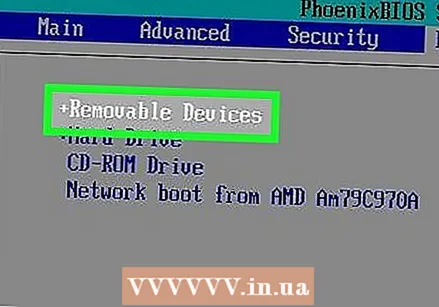 Defina a ordem de inicialização para inicializar primeiro a partir de um pendrive USB. Isso geralmente pode ser encontrado no menu Boot. Localize o menu de ordem de inicialização e configure-o para inicializar primeiro a partir de um stick USB.
Defina a ordem de inicialização para inicializar primeiro a partir de um pendrive USB. Isso geralmente pode ser encontrado no menu Boot. Localize o menu de ordem de inicialização e configure-o para inicializar primeiro a partir de um stick USB. - Se você estiver usando um CD ou DVD de instalação, configure-o para instalar primeiro do CD / DVD-ROM.
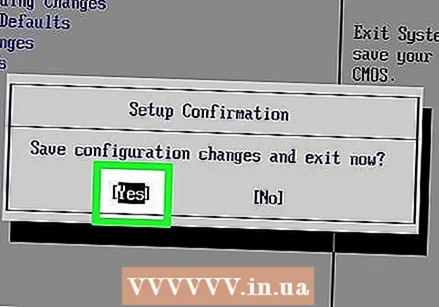 Salve suas configurações. Depois de fazer as alterações necessárias em seu sistema BIOS, encontre a opção para salvar suas configurações. Selecione a opção de salvar e sair do BIOS para salvar e reinicializar o computador.
Salve suas configurações. Depois de fazer as alterações necessárias em seu sistema BIOS, encontre a opção para salvar suas configurações. Selecione a opção de salvar e sair do BIOS para salvar e reinicializar o computador.
Parte 4 de 4: Instalando um segundo sistema operacional
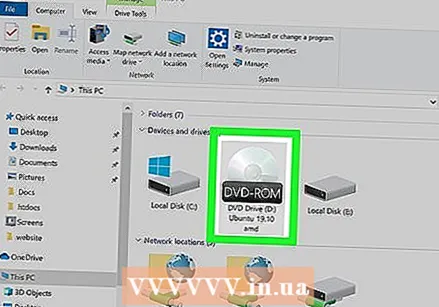 Insira o disco de instalação. Se você usou o Rufus para criar um disco de instalação USB, insira a unidade USB em uma porta USB aberta em seu computador. Se você estiver usando um disco de instalação de CD ou DVD, coloque-o na unidade de CD / DVD.
Insira o disco de instalação. Se você usou o Rufus para criar um disco de instalação USB, insira a unidade USB em uma porta USB aberta em seu computador. Se você estiver usando um disco de instalação de CD ou DVD, coloque-o na unidade de CD / DVD. 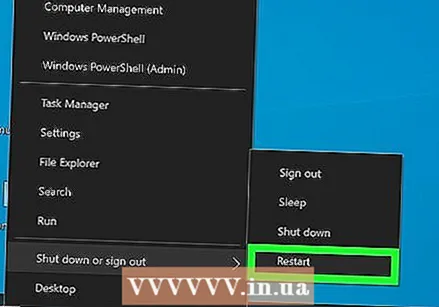 Reinicie o seu computador. Se o seu computador estiver ligado, reinicie-o primeiro. Em outros casos, pressione o botão liga / desliga do computador para que ele inicialize a partir do disco de instalação.
Reinicie o seu computador. Se o seu computador estiver ligado, reinicie-o primeiro. Em outros casos, pressione o botão liga / desliga do computador para que ele inicialize a partir do disco de instalação.  Aguarde até que o utilitário de configuração termine de carregar. Se o seu computador inicializar corretamente a partir do disco de instalação, você deverá consultar o instalador do sistema operacional.
Aguarde até que o utilitário de configuração termine de carregar. Se o seu computador inicializar corretamente a partir do disco de instalação, você deverá consultar o instalador do sistema operacional.  Selecione seu idioma e layout de teclado. O instalador para cada sistema operacional é um pouco diferente. Em geral, você começa selecionando o idioma e o layout do teclado.
Selecione seu idioma e layout de teclado. O instalador para cada sistema operacional é um pouco diferente. Em geral, você começa selecionando o idioma e o layout do teclado.  Digite o número de série do CD (se necessário). Alguns sistemas operacionais, como o Ubuntu, são de instalação gratuita. Outros sistemas operacionais, como o Windows, exigem a compra de um código de CD ou número de série. Se for solicitado que você insira um número de série ou código de CD, insira o código no espaço fornecido.
Digite o número de série do CD (se necessário). Alguns sistemas operacionais, como o Ubuntu, são de instalação gratuita. Outros sistemas operacionais, como o Windows, exigem a compra de um código de CD ou número de série. Se for solicitado que você insira um número de série ou código de CD, insira o código no espaço fornecido. 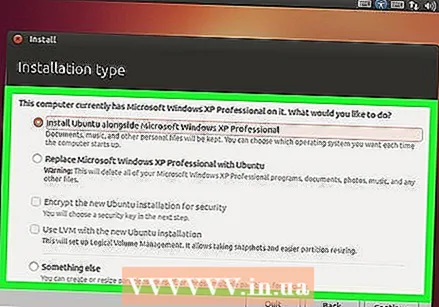 Selecione a opção de instalação "Personalizada" ou "Outra". Ao selecionar o tipo de instalação, selecione "Personalizado", "Outro", "Outra coisa" ou algo semelhante. Selecionar uma instalação padrão pode sobrescrever seu sistema operacional atual.
Selecione a opção de instalação "Personalizada" ou "Outra". Ao selecionar o tipo de instalação, selecione "Personalizado", "Outro", "Outra coisa" ou algo semelhante. Selecionar uma instalação padrão pode sobrescrever seu sistema operacional atual. 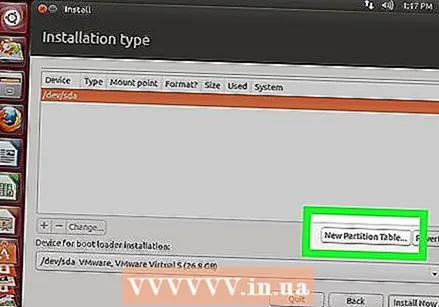 Formate a unidade na qual deseja instalar o sistema operacional. Ao instalar um novo sistema operacional, você será solicitado a selecionar em qual unidade deseja instalar e formatar a unidade. Selecione o espaço não alocado que você particionou anteriormente.
Formate a unidade na qual deseja instalar o sistema operacional. Ao instalar um novo sistema operacional, você será solicitado a selecionar em qual unidade deseja instalar e formatar a unidade. Selecione o espaço não alocado que você particionou anteriormente. - Ao instalar o Linux, você deve formatar a unidade como Ext4.
- Se você instalar o Ubuntu, também precisará formatar parte do espaço não alocado como uma área de troca. Isso deve ser igual à quantidade de RAM instalada no computador.
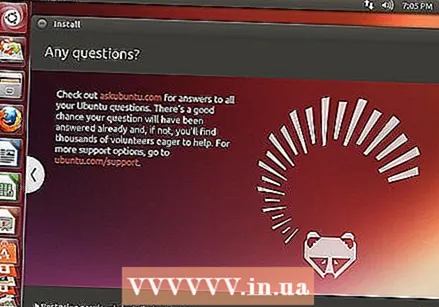 Siga as instruções para concluir a instalação. Provavelmente, você será solicitado a criar um nome de usuário e uma senha para o seu novo sistema operacional e definir a hora e a data. Siga as instruções para concluir a instalação.
Siga as instruções para concluir a instalação. Provavelmente, você será solicitado a criar um nome de usuário e uma senha para o seu novo sistema operacional e definir a hora e a data. Siga as instruções para concluir a instalação. 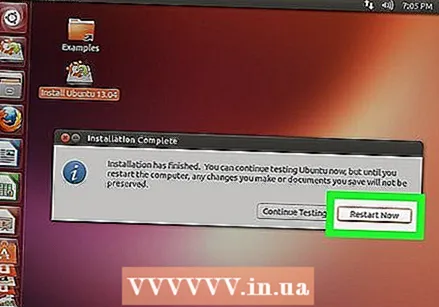 Reinicie para alternar entre os sistemas operacionais. Depois de instalar dois ou mais sistemas operacionais em seu computador, você verá um menu perguntando qual sistema operacional deseja carregar ao inicializar seu PC. Reinicie seu computador para alternar entre os sistemas operacionais.
Reinicie para alternar entre os sistemas operacionais. Depois de instalar dois ou mais sistemas operacionais em seu computador, você verá um menu perguntando qual sistema operacional deseja carregar ao inicializar seu PC. Reinicie seu computador para alternar entre os sistemas operacionais.
Pontas
- Se você estiver instalando várias versões do Windows, geralmente é recomendável instalar primeiro a versão mais antiga.
- É mais fácil instalar um novo sistema operacional em um novo computador, pois há pouco para fazer backup / reinstalar.No entanto, alguns novos computadores que vêm com sistemas operacionais instalados não incluem todos os drivers necessários. Você deseja certificar-se de que possui os drivers necessários antes de instalar um novo sistema operacional.
- Alguns sistemas operacionais podem coexistir na mesma partição, outros não. Verifique sua documentação ou crie uma partição separada para cada sistema operacional.
Avisos
- É altamente recomendável que você faça backup de seus arquivos antes de instalar um segundo sistema operacional.
- Certifique-se de que realmente deseja usar os dois sistemas operacionais antes de instalá-los.
Necessidades
- Uma unidade flash USB ou disco de instalação para um segundo sistema operacional.
- Um computador com espaço suficiente no disco rígido para instalar um segundo sistema operacional.



